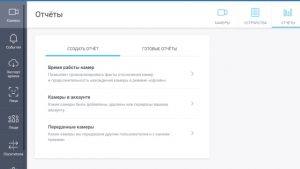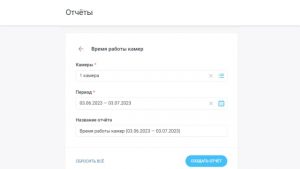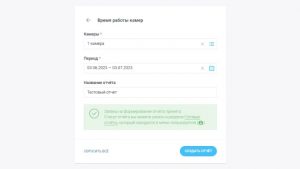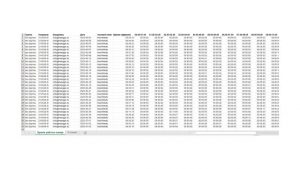Как понять какое время камера была в офлайне
В современных системах видеонаблюдения, основанных на облачных технологиях, камеры обеспечивают постоянную передачу видеопотока в облако для хранения и анализа. Однако, из-за нестабильной интернет-связи, возникают ситуации, когда камеры теряют соединение с облаком. Важно иметь возможность анализировать и понимать, когда и на какой промежуток времени камера была в офлайне. В этой статье мы рассмотрим методы и подходы, позволяющие определить, какое время и когда камера была в офлайне.
1.Зайдите в личный кабинет и в разделе "Камеры", выберите подраздел “Отчеты” и создайте отчет “Время работы камер”
2.Выберите камеру или группу камер, по которой вы хотите создать отчет, так же необходимо выбрать период и добавить название отчета
3.После того как вы создали отчет появится уведомление что заявка отчета принята, необходимо перейти в раздел “Готовые отчеты”
4.Найти ваш отчет и скачать его
Отчет выгружается в формате Excel таблицы, в которой находятся поля, поле “Название” содержит название камеры, поле “Владелец” содержит email вашего аккаунта, поле “Дата” содержит дни установленного вами периода, поле “Часовой пояс” содержит информацию о установленном на аккаунте часовом поясе, поле “Время оффлайн” содержит информацию о времени сколько камера не работала в конкретный день, который указан в строке “Дата”. Для более точного анализа времени есть данные за каждый час. Разбивка по часам показывает, сколько минут в каждом часе камера не передавала изображение. Например, с 2 до 3 часов ночи камеру выключали сначала на 10 минут, затем на 5 минут. Тогда в колонке 02.00-03.00 отобразится 00:15:00.
Заключение:
Тарифы сервиса Glazok предоставляют широкий спектр возможностей для использования облачного видеонаблюдения и обеспечивают гибкость выбора оптимального плана в соответствии с потребностями вашего бизнеса.
Сервис Glazok предлагает несколько тарифных планов, которые отличаются функциональностью и объемом доступных возможностей. Независимо от выбранного плана, вы получаете надежное облачное хранение видеозаписей, возможность удаленного просмотра и анализа видеопотока, а также инструменты для подсчета посетителей, распознавания лиц и контроля работы персонала.
Тарифы Glazok представлены в виде гибкой системы подписки, позволяющей выбрать оптимальный вариант в зависимости от ваших потребностей. Вы можете выбрать ежедневную, ежемесячную или годовую подписку, в зависимости от длительности использования и ожидаемой загрузки системы.
С полным списком тарифных планов вы можете ознакомиться на нашем веб-сайте, перейдя по ссылке "Тарифы сервиса Glazok". Там вы найдете детальную информацию о каждом плане, его стоимости и доступных функциях.
Часто задаваемые вопросы
1. Для этого зайдите в личный кабинет и перейдите в раздел "Камеры".
2. Выберите нужную камеру или группу камер.
3. Создайте отчет "Время работы камер" и выберите период, за который вы хотите получить информацию.
4. После создания отчета перейдите в раздел "Готовые отчеты".
5. Найдите ваш отчет и скачайте его в формате Excel таблицы.
6. В отчете вы найдете информацию о времени, когда камера была в офлайне, по дням и по часам.
В отчете о времени работы камер содержатся следующие данные:
- Название камеры
- Владелец (email вашего аккаунта)
- Дата (дни указанного периода)
- Часовой пояс (информация о установленном часовом поясе на аккаунте)
- Время оффлайн (информация о времени, когда камера не работала в конкретный день)
- Да, отчет о времени работы камеры также предоставляет данные за каждый час.
- Разбивка по часам показывает, сколько минут в каждом часе камера не передавала изображение.
- Например, если камера была выключена с 2 до 3 часов ночи на 10 минут, затем на 5 минут, в отчете будет указано время "02:00-03:00" и общая продолжительность оффлайна в этот период.
- Это позволяет получить более точный анализ времени работы камеры в разрезе часов.